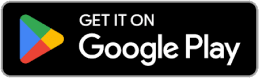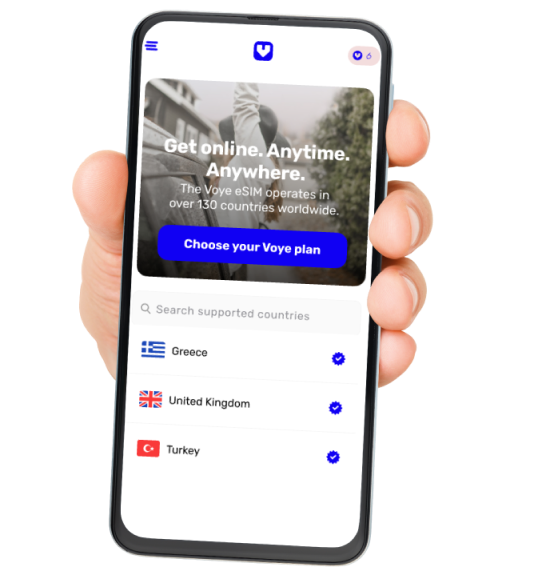AirDrop はデータ使用量を使い果たしますか?
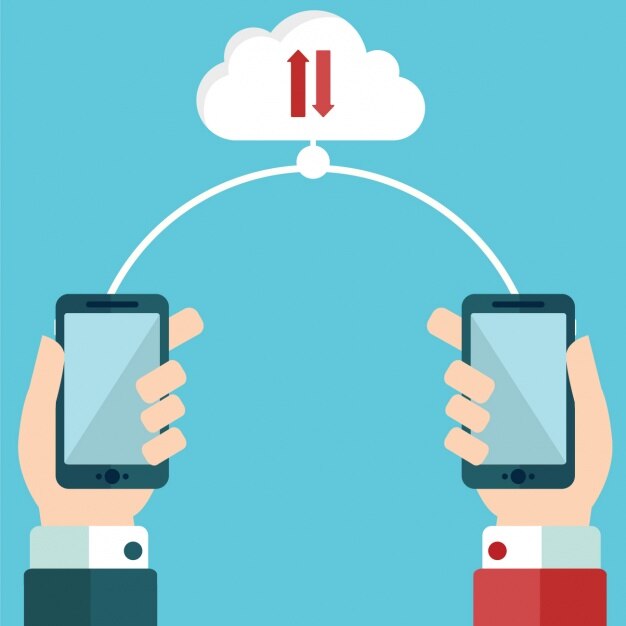
AirDropはAppleデバイスに搭載されている便利な機能で、ユーザーはファイルを簡単に共有できます。写真、動画、書類、連絡先など、AirDropはiPhone、iPad、Mac間でシームレスな共有体験を提供します。しかし、多くのユーザーが抱く疑問の一つが、AirDropはデータ通信量を使い果たしてしまうのではないかということです。このブログでは、AirDropの仕組み、モバイルデータ通信との関係、そしてデータ通信量に関する疑問を解消していきます。
AirDropとは何ですか?
AirDropはAppleが開発したワイヤレスファイル共有機能で、Appleエコシステム内でのみ動作するように設計されています。物理的な接続やサードパーティ製アプリを必要とせず、対応デバイス間でファイルを迅速かつ効率的に転送できます。macOSとiOSで導入されたAirDropは、そのシンプルさとスピードからAppleユーザーの間で人気のツールとなっています。
この機能はBluetoothとWi-Fiを活用してデバイス間の直接接続を確立し、動画などの大容量ファイルでもほぼ瞬時にファイル共有を実現します。AirDropの大きなメリットの一つは、その使いやすさです。Wi-Fiネットワークに接続したり、ケーブルを気にしたりする必要はありません。ファイルを選択し、共有アイコンをタップして、近くのデバイスを選択するだけです。
AirDropはどのように機能しますか?
AirDropは、 BluetoothとWi-Fi技術を組み合わせて、デバイス間で安全なピアツーピア接続を確立します。その仕組みは以下のとおりです。
- Bluetoothの有効化:AirDropを有効にすると、Bluetoothを使用して近くのデバイスを検出します。AirDropがデバイスを検出するには、デバイスが近距離(通常約10メートル)内にある必要があります。
- Wi-Fi Direct接続:AirDropはデバイスを検出すると、2つのデバイス間に直接Wi-Fi接続を作成します。この接続はWi-Fiネットワークへの接続とは異なり、インターネットを介さずにファイルを転送できるプライベートリンクです。
- 暗号化:AirDropは暗号化を使用することで、共有されたファイルの安全性を確保し、意図した受信者のみがアクセスできるようにします。これによりプライバシーが強化され、安全なファイル転送オプションとなります。
AirDrop はモバイルデータを使用しますか?
答えは「いいえ」です。AirDropはモバイルデータ通信量を使用しません。AirDropはファイル転送にBluetoothとWi-Fiを使用しているため、モバイルデータ通信ネットワークとは独立して動作します。その理由は以下のとおりです。
- インターネット接続不要:AirDropはデバイス間に直接Wi-Fi接続を確立します。つまり、インターネット接続やWi-Fiネットワークは必要ありません。Wi-Fiはインターネットへのアクセスではなく、速度と帯域幅の確保のために利用されます。
- Bluetooth 検出: Bluetooth は近くのデバイスの検出にのみ使用され、モバイル データは消費されません。
- データ プランの関与なし: ファイル転送は Wi-Fi および Bluetooth を介してデバイス間で直接行われるため、プロセスにモバイル データ プランは関与しません。
要約すると、AirDrop を使用して写真、ビデオ、またはその他のファイルを共有しても、インターネットに接続したり携帯電話のデータを使用したりしないため、データ使用量に影響はありません。
| 特徴 | エアドロップ | モバイルネットワーク転送(例:メール、メッセージングアプリ) |
| データ使用量 | モバイルデータは使用されません | モバイルデータを使用します(ファイルサイズによって異なります) |
| 接続タイプ | Wi-FiとBluetooth | インターネット(Wi-Fiまたは携帯電話データ) |
| ファイルサイズ制限 | 公式制限なし | アプリやデータプランの制限により制限される |
| スピード | 高(Wi-Fi速度) | ネットワーク接続に依存 |
| 安全 | 暗号化された転送 | 使用するアプリによって異なる場合があります |
メッセージアプリやメールでファイルを共有する場合、Wi-Fiネットワークに接続していない場合は、ファイルはデータプランを使用してインターネットにアップロードされます。一方、AirDropはインターネットを介さずにデバイス間で直接ファイルを転送します。
デバイスをもっと活用する
ファイルの共有やオンライン閲覧など、eSIM があればどこにいても接続を維持できます。
データ使用量が気になるシナリオ
AirDrop 自体はモバイル データを使用しませんが、特定の状況ではデータの使用に関して混乱が生じる可能性があります。
- 自動バックアップ:AirDropで写真を共有し、デバイスに保存された場合、自動写真バックアップが有効になっているとiCloudにバックアップされることがあります。この場合、Wi-Fiに接続していない場合は、モバイルデータ通信を使用してバックアップが行われる可能性があります。
- クラウド サービスからのファイルのダウンロード: 共有または受信するファイルが iCloud または別のクラウド サービスに保存されている場合、AirDrop を使用する前にダウンロードするとデータが消費される可能性があります。
- Wi-Fi使用に関する誤解:AirDropは転送にWi-Fiを使用するため、インターネットデータを使用していると誤解するユーザーもいます。しかし、AirDropで使用されるWi-Fiは直接接続であり、インターネットトラフィックは発生しません。
AirDrop がデータを使用しないようにするにはどうすればよいですか?
AirDrop をデータフリーに保つためのヒントをいくつか紹介します。
- モバイルデータをオフにする: 誤ってデータを使用することが心配な場合は、AirDrop の使用中にデバイスの設定でモバイルデータをオフにすることができます。
- 機内モードを使用する: 機内モードを有効にしてから Wi-Fi と Bluetooth を有効にすると、デバイスが携帯電話ネットワークに接続されなくなります。
- iCloud 設定を監視する: AirDrop 転送後の意図しないデータ使用を防ぐために、自動 iCloud バックアップを無効にするか、Wi-Fi に接続しているときのみバックアップが実行されるように設定します。
AirDropの代替サービスとそのデータ使用量
ファイルを共有する他の方法を検討している場合は、そのデータへの影響を理解することが重要です。
- 電子メール: Wi-Fi に接続されていない場合はモバイル データを使用します。添付ファイルのサイズによって制限されます。
- メッセージング アプリ (WhatsApp、iMessage など) : インターネット接続が必要で、大きなファイルの場合は大量のデータが消費される可能性があります。
- クラウド ストレージ サービス (iCloud、Google Drive、Dropbox) : ファイルのアップロードまたはダウンロード時にデータを使用します。ファイル サイズによっては大量のデータが消費される可能性があります。
- Bluetooth 転送: モバイル データは使用しませんが、AirDrop などの Wi-Fi ベースの転送よりもはるかに遅くなります。
AirDrop接続の問題のトラブルシューティング
AirDrop が期待どおりに動作しない場合は、次の手順を試してください。
- Bluetooth と Wi-Fi が有効になっていることを確認する: AirDrop が機能するには、両方をオンにする必要があります。
- AirDrop 設定を確認する: ファイルの送信者に応じて、AirDrop が「連絡先のみ」または「すべての人」からのファイルを受信するように設定されていることを確認します。
- デバイスを再起動する: 場合によっては、単純に再起動するだけで接続の問題が解決することがあります。
- パーソナルホットスポットを無効にする: パーソナルホットスポットが有効になっていると、AirDrop に干渉する可能性があります。
eSIMでAirDrop体験を最大限に活用しましょう!
安心してシェアやブラウジングを楽しめます。自分に合ったeSIMプランをお選びください。
結論
AirDropは、Appleデバイス間でファイルを共有するための強力で便利なツールです。最大の利点は、データ通信量を消費しないことです。BluetoothとWi-Fi Directを活用することで、AirDropはモバイルデータプランを経由することなくファイルを直接転送します。そのため、特に外出中やデータ通信量が限られている場合など、写真、動画、その他のファイルを共有するのに最適な選択肢となります。
データ使用量を気にしてAirDropのご利用をためらっていた方も、ご安心ください。データプランに影響はありません。AirDropでシームレスかつ安全なファイル共有を楽しみ、データ制限の心配はもう必要ありません。